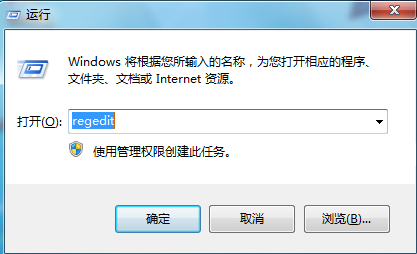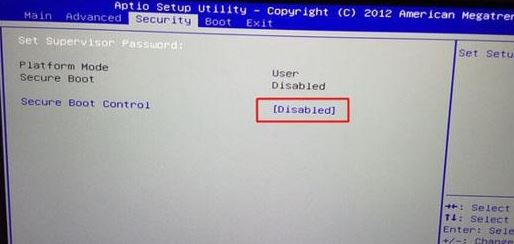- 编辑:飞飞系统
- 时间:2024-10-17
我们网上下载的光盘镜像文件都是ISO格式的,那么如何打开并安装ISO镜像文件呢?一般来说,如果是游戏光盘镜像、视频、音乐等,都可以使用虚拟光驱来打开。下面详细介绍如何打开并安装系统ISO镜像文件。现在我们就一起来学习一下吧。
一、系统ISO映像文件怎么打开和安装?方法一:将ISO制作成U盘系统盘安装系统1.下载Win7系统安装盘光盘映像文件,ISO格式,推荐:
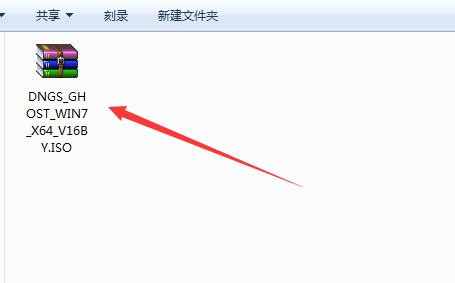
2、下载【UltraISO】软件,然后打开,点击文件-打开,如下图;
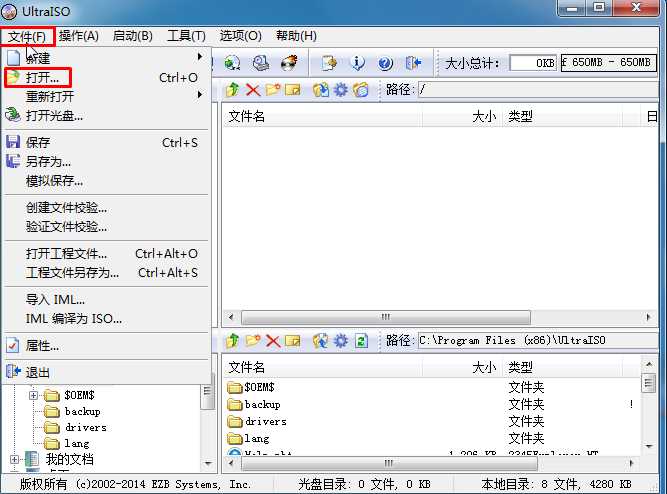
3、浏览并打开您下载的Win7 ISO光盘映像文件;
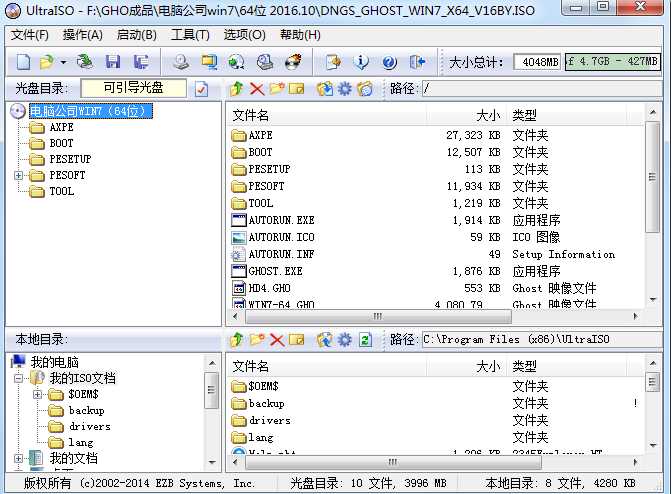
4、点击开始——》写入硬盘镜像; (此时U盘已插入)
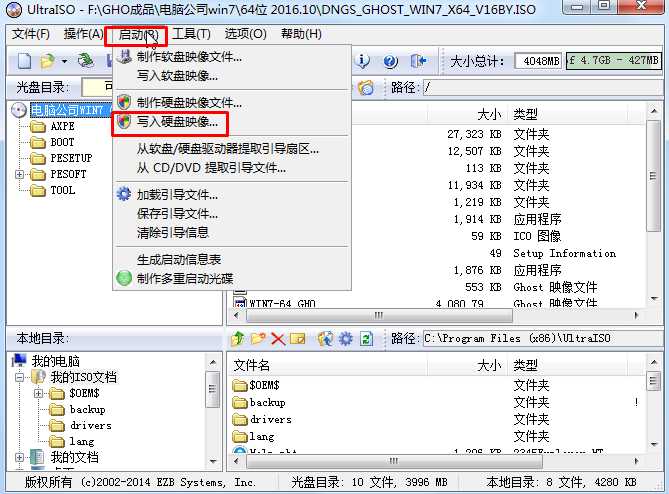
5、出现写入界面后,点击“写入”即可,确保U盘内没有重要数据。
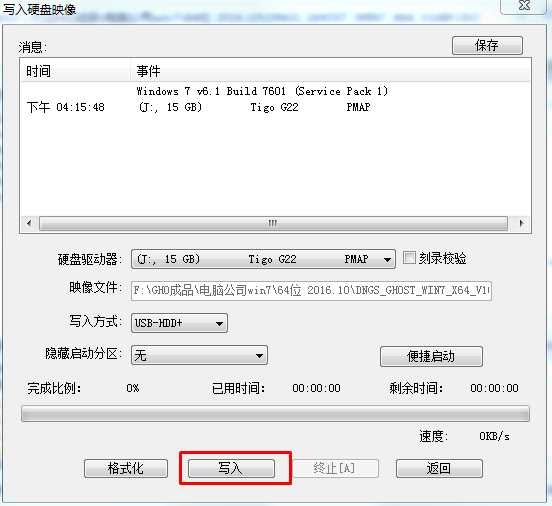
6、100%完成后,我们将下载的Win7系统制作成Win7系统U盘。
7.安装,如何使用准备好的Win7系统U盘安装系统?
一个。设置U盘启动,参考:如何设置U盘启动? BIOS设置U盘启动教程+U盘启动快捷键列表
b. U盘启动后,会出现一个菜单。可以在菜单中一键安装Win7或者进入WinPE然后安装。

方法二:直接解压ISO光盘映像文件进行安装1、首先从网上下载一个Win7安装镜像(ISO格式光盘映像文件),右键点击下载的镜像文件,选择“解压到D盘”;
2、解压完成后,双击打开文件夹中的“硬盘安装.exe”;
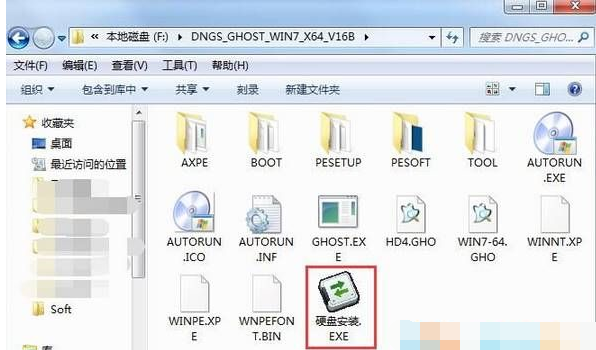
3、参考下图设置方法,勾选后点击【执行】;
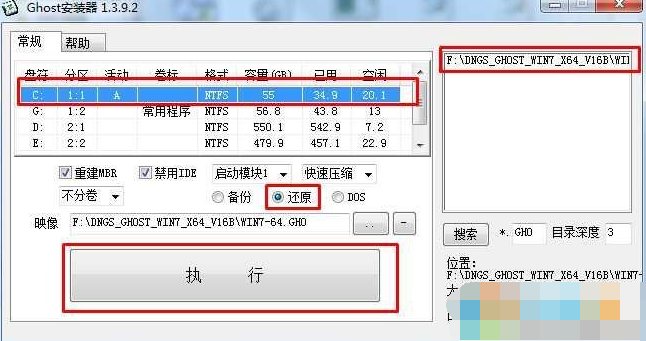
4、重启后会显示安装进度条;
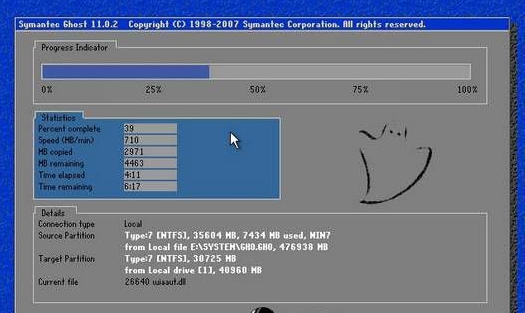
5.然后开始解压系统,然后重新启动部署后过程。 Win7系统重装完成,电脑又变得很流畅了!
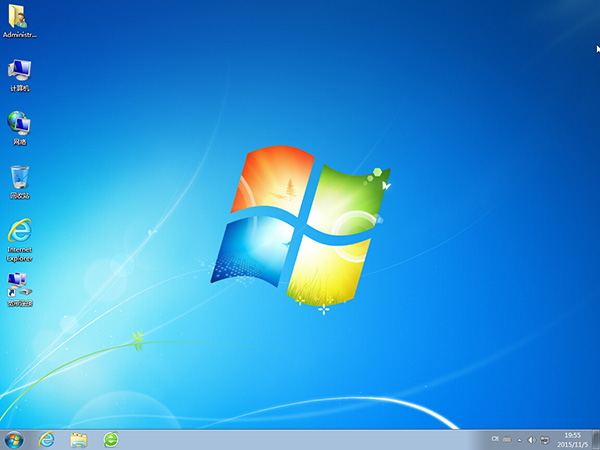
二、游戏或影音光盘映像文件怎么安装?一、使用虚拟光驱打开CD镜像文件ISO可以使用虚拟光驱打开,如:Daemon Tools(精灵虚拟光驱)
1、安装Daemon Tools后,打开它,然后点击主界面中的“添加镜像”按钮,在弹出的对话框中选择我们下载的镜像文件,点击“确定”完成添加。
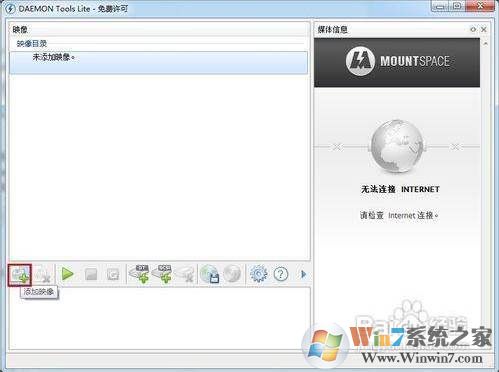
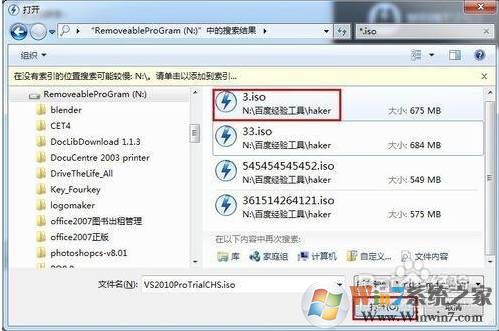
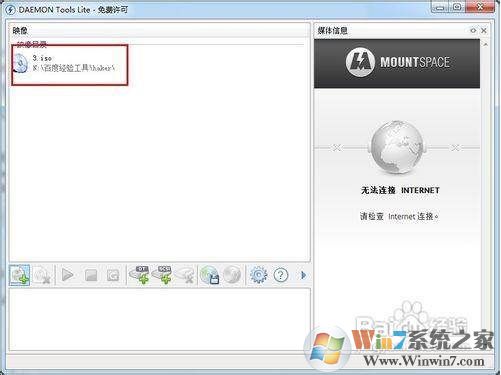
5、首先创建一个虚拟光驱。在主界面中点击“创建SCSI虚拟光驱”,您会发现界面下方出现了一个镜像光驱。
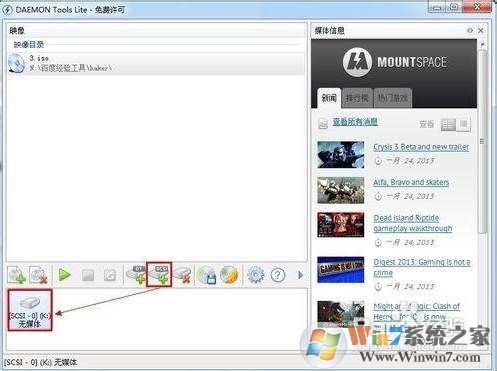

6、选择镜像目录下的镜像文件,然后右键“加载”,主界面下方就会创建一个虚拟光驱盘符。
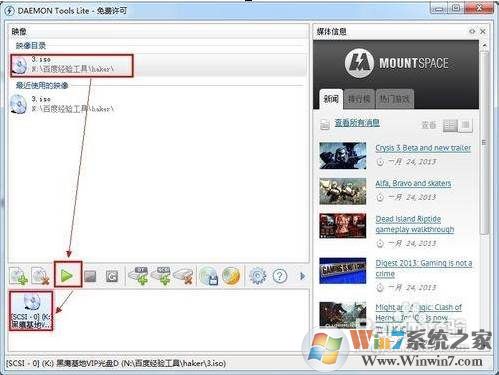
7、此时查看“我的电脑”,你会发现一个新的光驱盘符已成功虚拟化。然后就可以像使用物理光驱一样使用虚拟光驱了。同时,您还可以打开光盘映像文件。
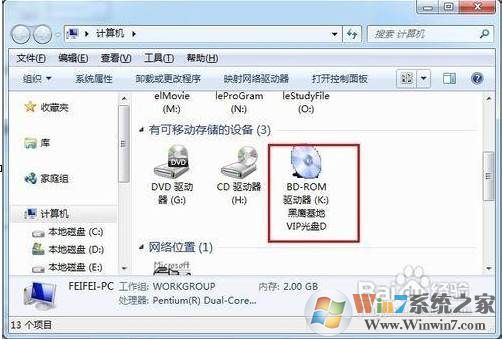
至此,我们就完成了光盘映像文件的安装。无论您下载的是系统还是其他程序,光盘映像文件的安装都非常简单。希望以上教程对大家有所帮助。